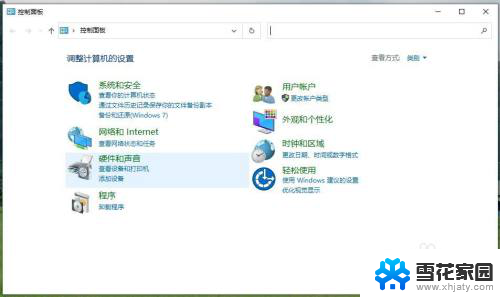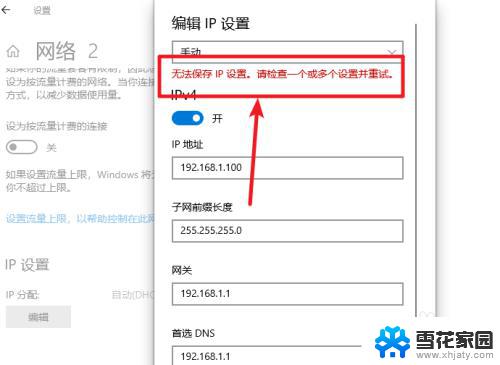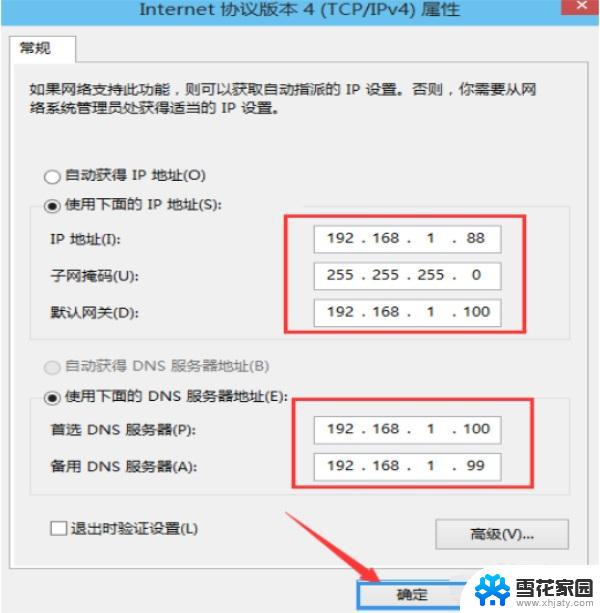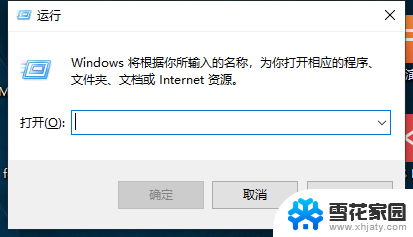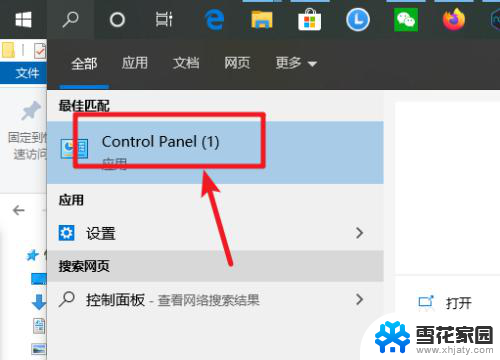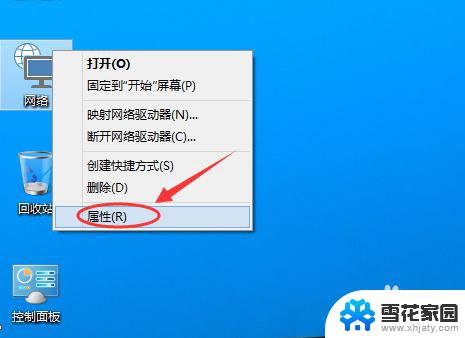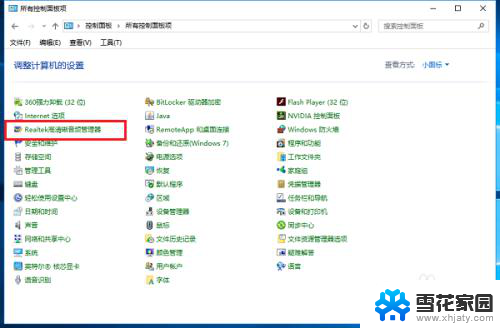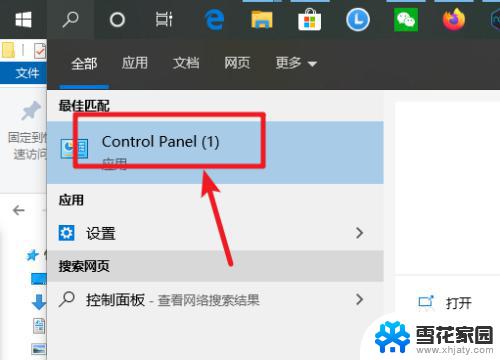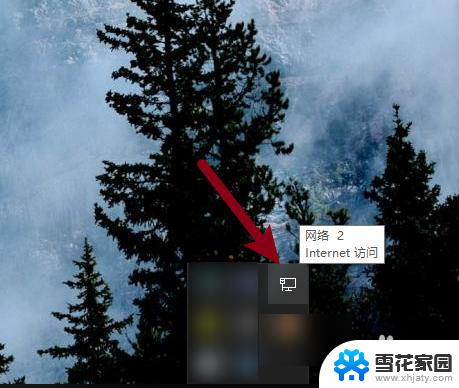win10无法设置代理服务器设置 win10如何设置网络代理地址
更新时间:2024-09-30 11:52:39作者:yang
在日常使用电脑上网时,有时候我们需要设置代理服务器来保护隐私或突破网络限制,有些用户在使用Win10系统时却遇到了无法设置代理服务器的问题。究竟Win10如何设置网络代理地址呢?接下来我们就来详细了解一下解决方法。
win10系统设置代理地址操作方法1、点击下方任务栏中的开始,选择菜单选项中的“设置”打开。
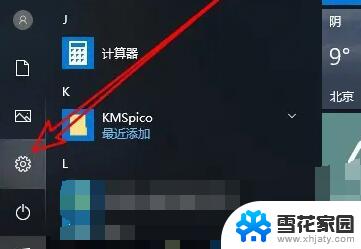
2、接着点击新界面中的“网络和internet”选项。
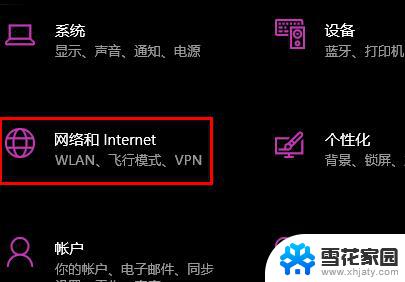
3、然后点击左侧的“代理”选项。
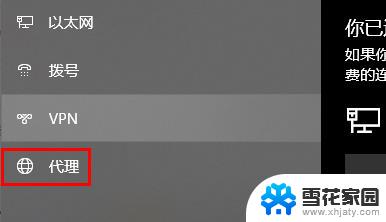
4、找到“手动设置代理”下方的“使用代理服务器”,将其下方的开关按钮打开。
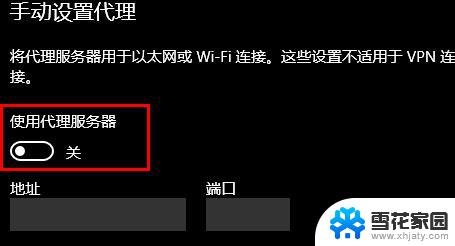
5、最后输入地址将其保存就可以了。
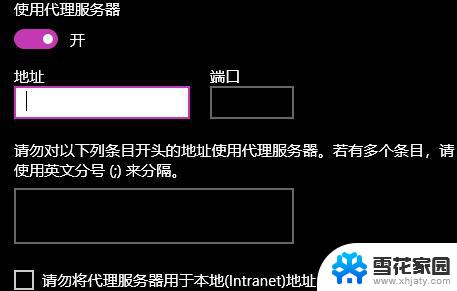
以上就是win10无法设置代理服务器设置的全部内容,如果有遇到这种情况,那么你就可以根据小编的操作来进行解决,非常的简单快速,一步到位。